Bạn là một Tiktoker hay là KOL Instagram? Nếu vậy thì trên profile của bạn không thể nào thiếu được một link Bio dẫn về trang giới thiệu riêng của bạn. Bởi chỉ có vậy bạn mới giới thiệu được các thông tin về bạn, về sản phẩm, dịch vụ bạn cung cấp.
Đặc biệt, ở thời điểm này rất nhiều Tiktoker cũng như là KOL Instagram đang muốn làm tiếp thị liên kết (affiliate marketing). Mà để làm affiliate thì chắc chắn phải tạo link Bio cho Tiktok, Instagram mới có thể chèn được nhiều link affiliate để kiếm tiền.
Trên blog mình có một số bài viết về kiếm tiền với Shopee Affiliate và Lazada Affiliate nên mình nhận được nhiều câu hỏi nhờ hướng dẫn cách tạo link Bio trên TikTok và Instagram.
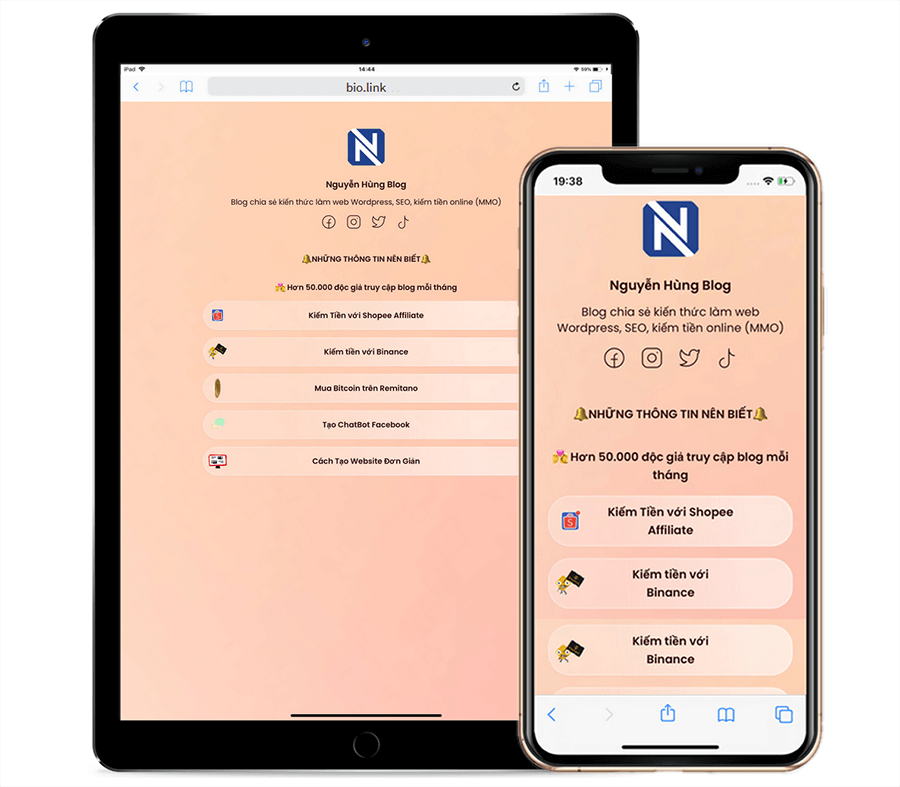
Chính vì thế, hôm nay rảnh mình ngồi viết ngay bài hướng dẫn cách tạo link Bio trên TikTok và Instagram cho bạn nào cần. Mình sẽ hướng dẫn thật chi tiết để bạn có thể dễ dàng làm được.
Chúng ta bắt đầu nào!
Lợi ích của việc đặt link Bio trên Tiktok, Instagram
Khi tìm đến bài hướng dẫn tạo link Bio này chắc hẳn bạn cũng đã có mục đích riêng của mình rồi. Tuy nhiên, mình vẫn sẽ nói thêm một chút về những lợi ích của việc đặt link Bio mang lại để bạn biết thêm. Đó là:
- Tăng lưu lượng truy cập tới web/blog hoặc landing page bán hàng
- Hỗ trợ tạo ra trang kiếm tiền tiếp thị liên kết (affiliate marketing) từ nguồn traffic của Tiktok, Instagram
- Giúp truyền tải được nhiều thông tin hơn tới người dùng chỉ với 1 link duy nhất
- Giúp thu thập data người dùng – bạn có thể dẫn user về link Bio sau đó thu người dùng vào chatbot Facebook hoặc thu thập email.
- Tạo sự chuyên nghiệp và tăng uy tín – khi bạn dẫn user về link Bio thì những thông tin trên link web sẽ có sự uy tín hơn là bạn để thông tin trên mạng xã hội.
- Tăng thêm khả năng kiếm tiền được nhiều hơn. Nếu chỉ để người dùng dừng lại trên Tiktok, Instagram thì bạn sẽ bị hạn chế rất nhiều về khả năng kiếm tiền.
- Tiết kiệm chi phí – thay vì bạn phải tạo 1 trang web bằng WordPress với chi phí hosting, thiết kế sourcode.
Đó là một số lợi ích chính mà mình thấy được khi tạo và đặt link Bio trên Tiktok và Instagram. Ngoài ra, sẽ còn một số lợi ích khác mà mình chưa kể đến ở trên.
OK. Không dài dòng thêm nữa. Giờ chúng ta bắt tay vào tạo link Bio cho Tiktok và Instagram nhé.
Hướng dẫn cách tạo link Bio cho Tiktok, Instagram
Để tạo link Bio bạn có thể chọn 1 trong 2 cách dưới đây. Trong đó, một cách thì đơn giản và miễn phí còn một cách thì giúp tạo ra trang Bio đẹp, chuyên nghiệp và giúp tối ưu chuyển đổi tốt hơn (trả phí thì dùng được nhiều chức năng hơn). Cái gì cũng có giá của nó nên bạn cân nhắc lựa chọn nha.
Cách tạo link Bio trên Tiktok, Instagram miễn phí
Bước 1: Đăng ký tài khoản
Bạn truy cập vào trang https://bio.link/signup để tiến hành đăng ký tài khoản.
Nhớ điền đầy đủ thông tin ở các mục:
- Email: Điền địa chỉ email của bạn (chưa có thì tạo Gmail theo hướng dẫn này)
- Username: Tên tài khoản cũng là đường dẫn tới trang bio (viết liền, không dấu)
- Password: Mật khẩu để đăng nhập
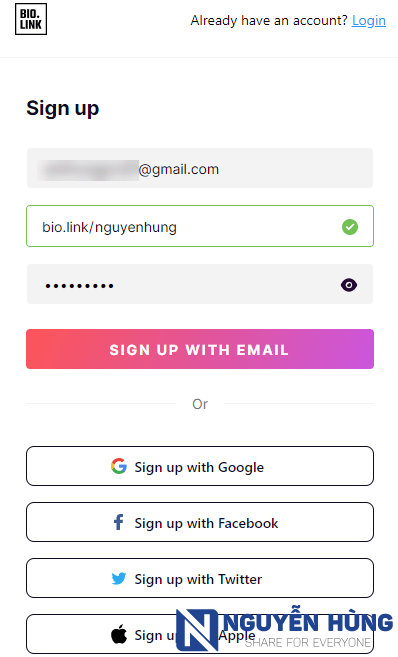
Sau đó ấn Sign up with email.
Ngoài ra, bạn cũng có thể chọn cách đăng ký bằng tài khoản Google, Facebook, Twiter, Apple
Tiếp theo, bạn cần vào email để lấy mã kích hoạt tài khoản gồm 6 chữ số. Bạn nhập mã đó vào sau đó ấn Sign up with email để kích hoạt tài khoản.
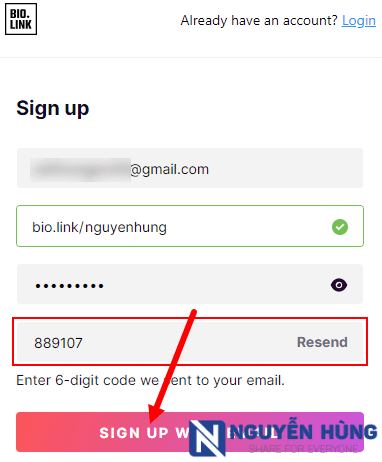
Cuối cùng, bạn thêm hình đại diện (avatar), tên hiển thị cho link Bio và các liên kết mạng xã hội như Instagram, Twiter, TikTok. Sau đó ấn Complete để hoàn tất.
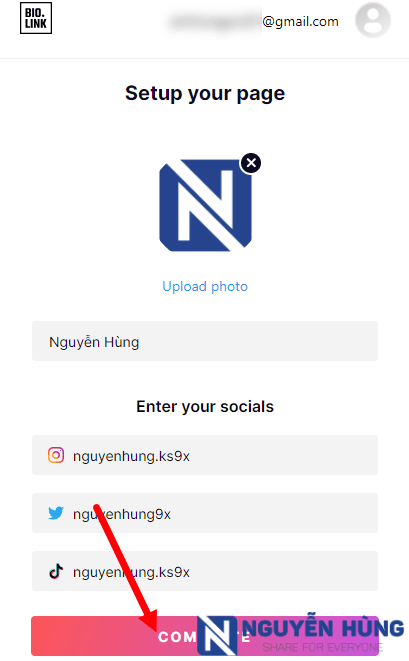
Bước 2: Thêm tiêu đề, liên kết vào trang Bio Link
Tiêu đề và liên kết (link) là điều không thể thiếu trên mỗi trang Bio link. Ngay khi tạo link Bio xong bạn sẽ cần chèn các link để dẫn người dùng tới đích mà bạn mong muốn.
Đầu tiên, ở tab Links bạn sẽ thấy nút + Add a link, nút + Header và Socials để thêm link mạng xã hội như hình dưới.
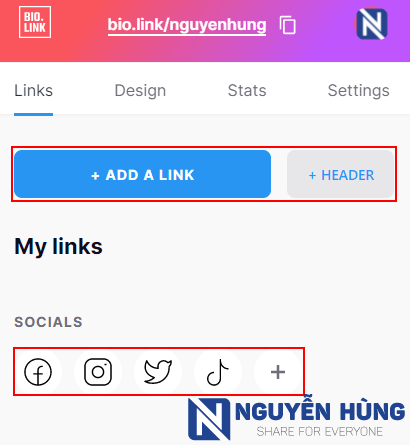
Bạn ấn vào + Header để thêm tiêu đề mô tả
Sau đó điền nội dung vào ô Title sau đó ấn Add Header.
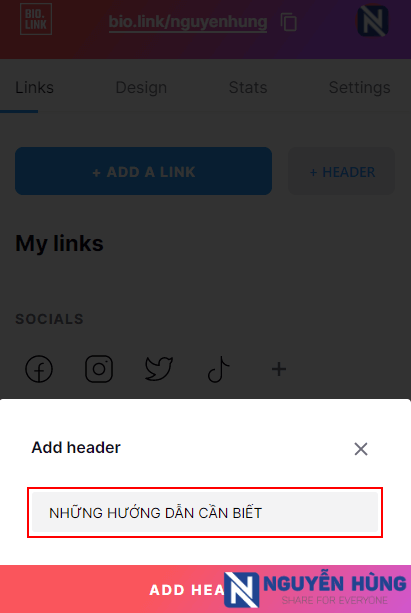
Tiếp theo, để thêm link bạn ấn vào + Add a Link rồi điền vào link tùy chỉnh hoặc nhúng link từ các mạng xã hội.
Với link tùy chỉnh, bạn nhập vào các mục Picture, Title, URL như sau và ấn Save để lưu lại.
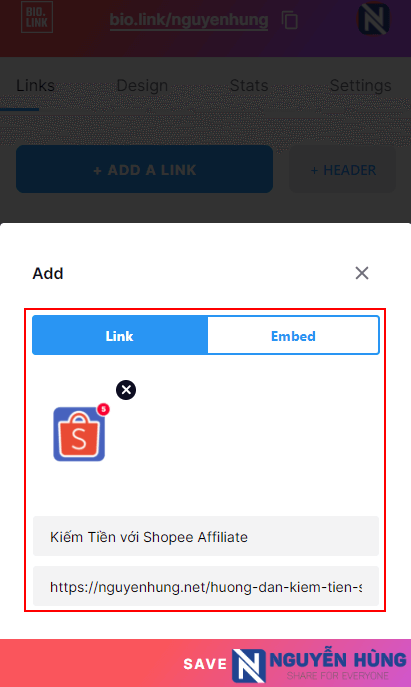
Bạn cứ làm thế cho đến khi thêm đủ link bạn cần. Ngoài ra, bạn cũng làm tương tự để thêm link đến các trang mạng xã hội.
Bước 3: Trang trí giao diện link Bio
Bạn chuyển sang tab Design để tiến hành thiết lập giao diện hiển thị cho trang Bio Link.
Mục Profile: Bạn có thể chỉnh sửa lại ảnh đại diện, tên hiển thị của trang Bio Link và cả thêm nội dung mô tả về trang Bio Link.
Mục Themes: Bạn có thể chọn các giao diện có sẵn hoặc kéo xuống dưới Create your own để tùy biến giao diện theo cách riêng.
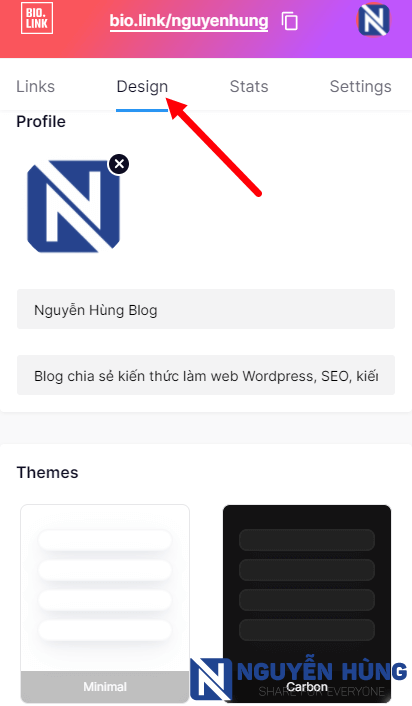
Đã xong. Rất đơn giản! Bây giờ bạn có thể truy cập đường dẫn tới link Bio và xem trang hiển thị như nào nhé.
Bước 4: Xem thống kê và cài đặt link Bio
Sau khi bạn biết cách tạo link Bio và đã tạo xong trang Bio riêng cho mình. Bạn sẽ cần biết được trang của mình chia sẻ đi mang lại hiệu quả như nào.
Để làm được điều đó, bạn chỉ cần truy cập vào tab Stats để xem thống kê lượt view, lượt click và cả nguồn traffic dẫn về trang Bio.
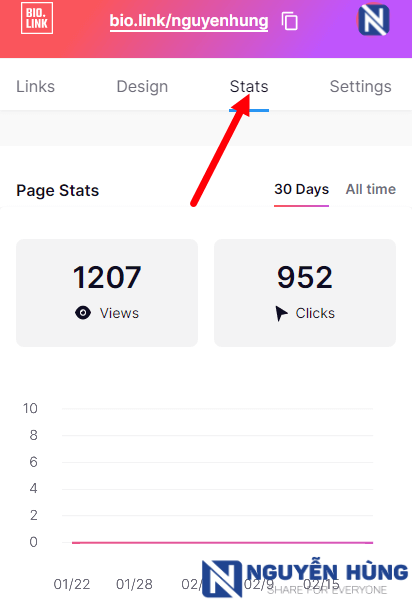
Cuồi cùng, bạn chuyển sang tab Settings để thiết lập một số mục cơ bản như.
- Preferred link: Thiết lập ưu tiên kiểu URL hiển thị
- Show credit: Bật tắt hiển thị logo Bio Link ở dưới chân trang
- SEO: Thiết lập tiêu đề và mô tả SEO cho trang Bio
- Google Analytics: Bạn có thể liên kết với Google Analytics để tracking chi tiết hơn.
- Account: Bạn có thể thiết lập lại tên tài khoản, đường dẫn link Bio, địa chỉ email và đổi mật khẩu
- Danger Zone: Bạn có thể xóa tài khoản vĩnh viễn
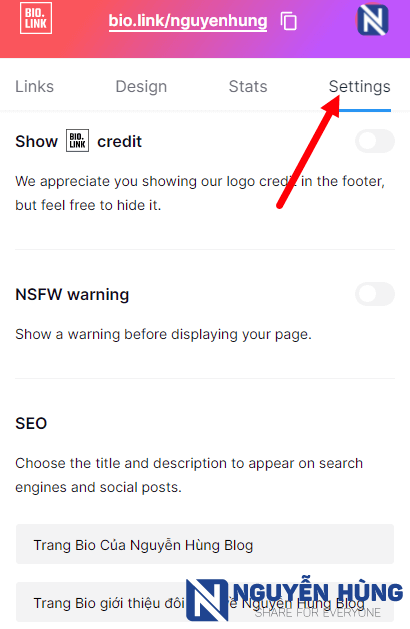
Như vậy là bạn đã biết 1 cách tạo link Bio đơn giản, nhanh chóng và cái chính là miễn phí.
Sau khi mò mẫm tạo và thiết kế link Bio thì đây là link Bio của mình: https://bio.link/nguyenhung
Dưới đây, mình sẽ chỉ bạn thêm 1 cách nữa để bạn có thể tạo link Bio xịn xò và chuyên nghiệp hơn. Điểm nổi bật khi tạo Bio link với nền tảng này là bạn có thể tùy biến thoải mái trang Bio Link, thiết lập tracking và tối ưu được tỉ lệ chuyển đổi tốt hơn.
Tạo link Bio trên Tiktok, Instagram đẹp, chuyên nghiệp
Cách tạo link Bio đẹp, chuyên nghiệp mình muốn nói đến ở đây chính là sử dụng Ladipage để tạo.
Bạn có thể đăng ký tài khoản Ladipage ở đây. Nếu bạn chưa biết cách tạo tài khoản, chưa hiểu gì về Ladipage thì có thể tìm hiểu về Ladipage ở bài viết này trên blog của mình.
Sau khi tạo tài khoản xong, bạn làm theo các bước dưới đây để tạo trang Bio link nha.
Bạn truy cập menu Giao diện mẫu -> chọn chủ đề Portfolio – Bio – CV -> sau đó xem thử mẫu giao diện bạn thấy phù hợp (bạn có thể chỉnh sửa lại mẫu giao diện đó).
Sau thì tìm thấy mẫu phù hợp với giao diện bạn muốn làm thì bạn trỏ chuột vào và click vào Sử dụng.
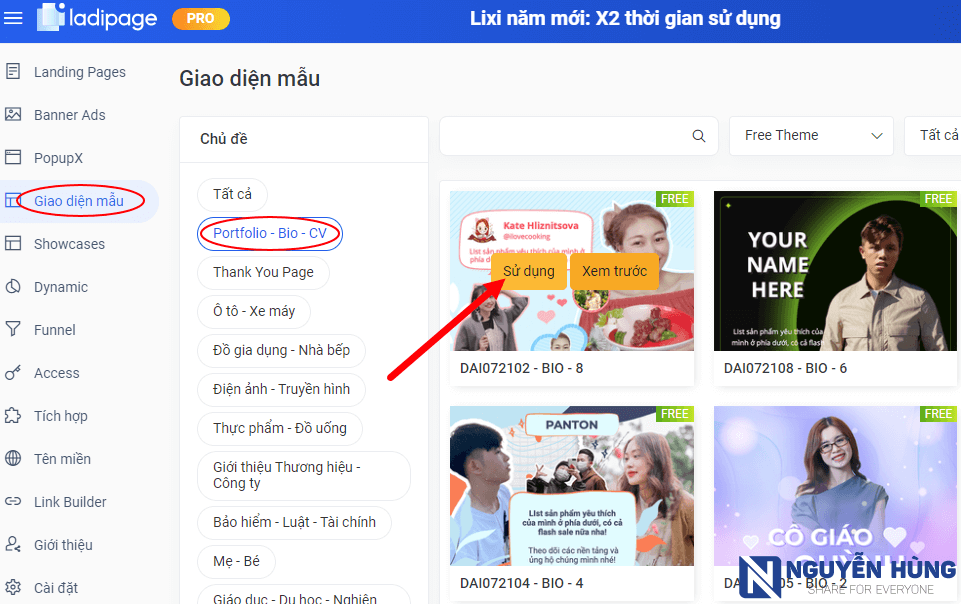
Popup hiển lên bạn nhập các thông tin sau:
- Tên Landing Page: Bạn đặt tên sao cho dễ nhớ đó là link Bio đặt ở TikTok hay Instagram
- Tag: Đặt thẻ tag để nhóm các trang Bio link cùng loại
- Chọn kiểu thiết kế: Để tạo link Bio thì chúng ta nên chọn Mobile Only
Xong rồi thì ấn Tạo Landing Page.
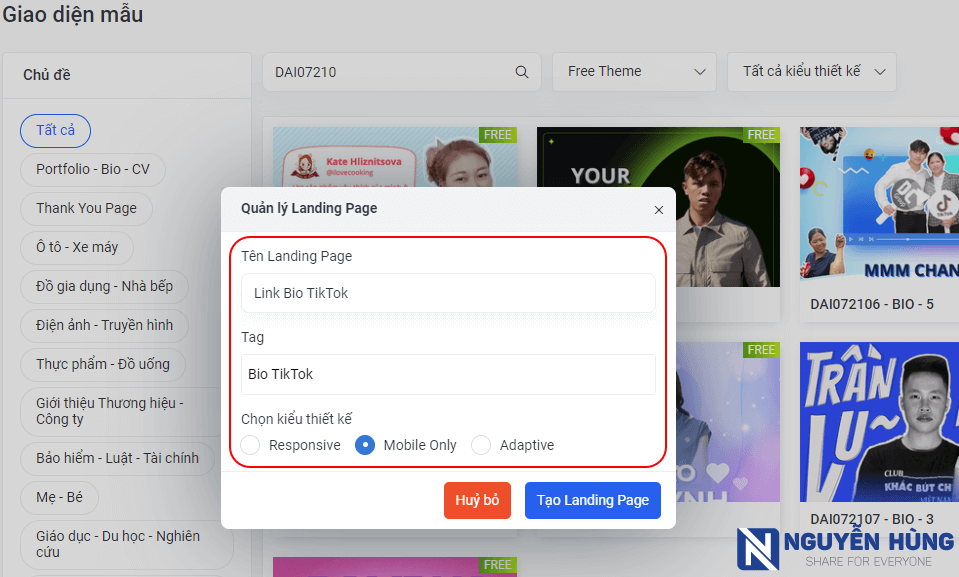
Ngay sau đó, trình duyệt sẽ đưa bạn tới trang chỉnh sửa giao diện. Ở đây, bạn có thể tùy biến, sáng tạo mọi thứ cho trang Bio link theo ý thích mà không bị giới hạn.
Đến đây thì cơ bản là bạn đã tạo được link Bio với Ladipage rồi. Việc của bạn bây giờ là tùy biến trang Bio theo ý mình.
Bạn có thể đọc hướng dẫn cơ bản về cách sử dụng Ladipage ở đây để biết cách tạo link Bio sao cho đẹp. Ngoài ra, bạn có thể xem thêm video hướng dẫn tạo link Bio ở dưới đây để hiểu rõ hơn nhé.
OK. Như vậy là các bước tạo link Bio cho TikTok, Instagram mình đã hướng dẫn cơ bản cho bạn rồi. Việc của bạn còn lại là lên ý tưởng và làm sao cho thật đẹp và tối ưu chuyển đổi tốt nhất.
Dưới đây mình sẽ hướng dẫn nốt phần gắn link Bio lên tài khoản TikTok, Instagram nếu bạn chưa biết.
Hướng dẫn cách gắn link Bio trên TikTok
Mục đích của bạn khi tạo link Bio là để đặt vào profile TikTok? Vậy thì bạn làm theo các bước dưới đây để gắn link Bio trên TikTok nha.
Bước 1: Bạn mở app TikTok lên và ấn vào Hồ sơ. Sau đó bạn ấn vào menu (3 gạch) góc trên bên phải.
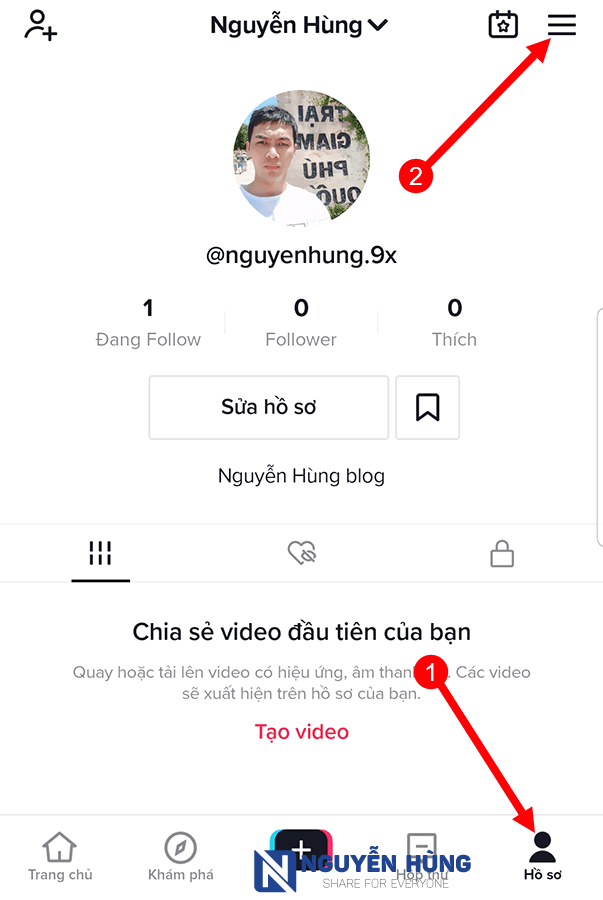
Bước 2: Bạn chọn vào Quản lý tài khoản, tiếp theo chọn Chuyển sang tài khoản Doanh nghiệp ở mục Kiểm soát tài khoản.
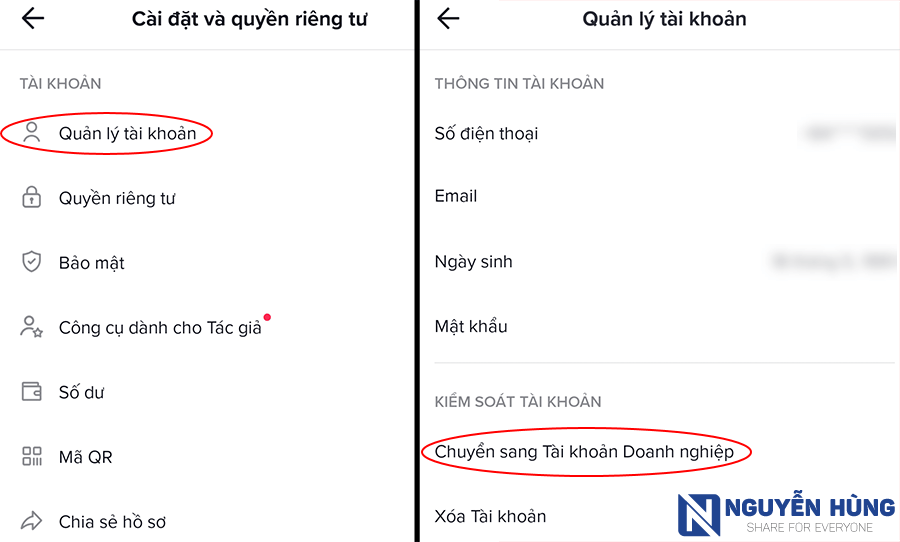
Bước 3: Bạn có thể đọc qua vài dòng mô tả rồi ấn Tiếp. Ở mục tiếp này bạn chọn danh mục phù hợp với profile TikTok của bạn. Ở đây mình chọn Tài khoản cá nhân.
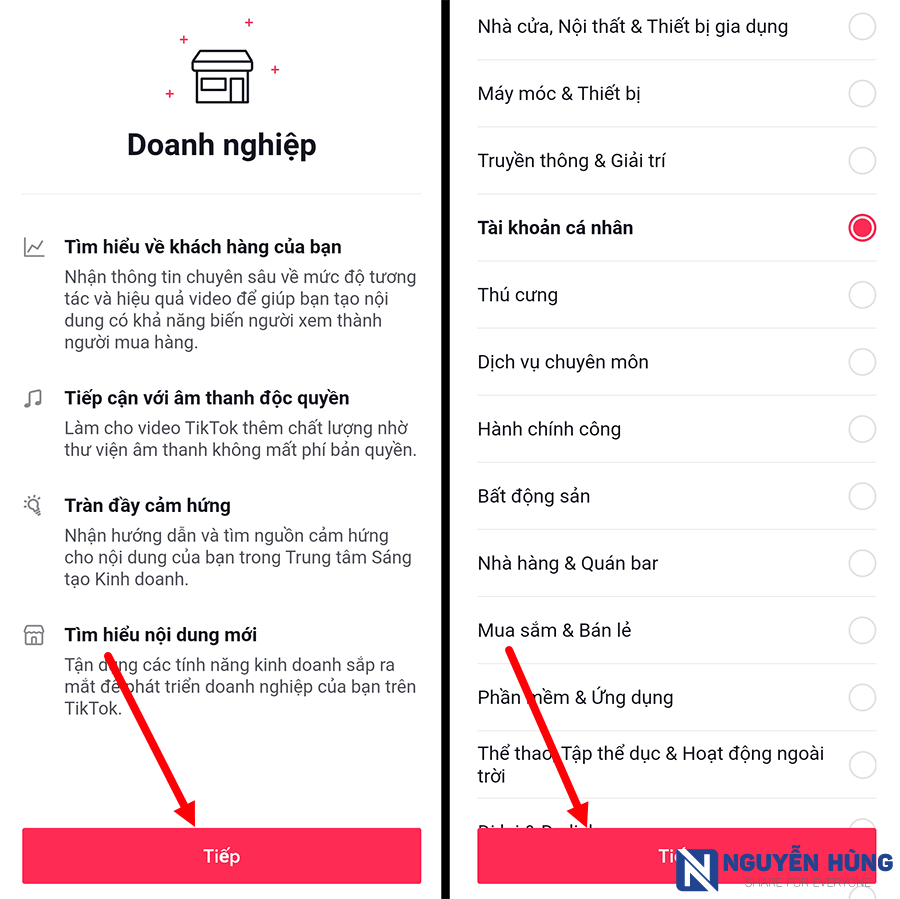
Bước 4: Sau khi chuyển xong, một thông báo hiện lên. Bạn ấn vào Chỉnh sửa hồ sơ để tiến hành thêm trang web vào profile.
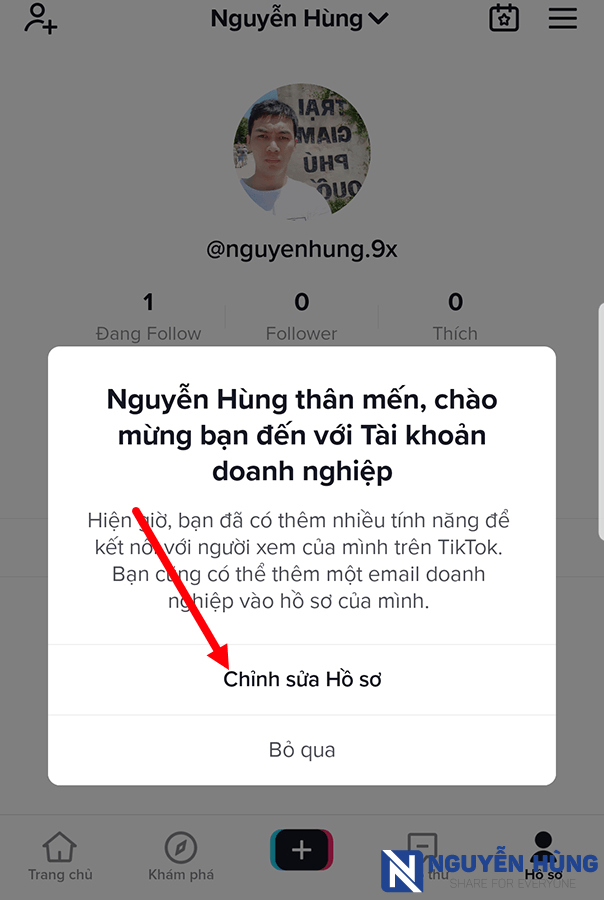
Bước 5: Tại đây bạn sẽ thấy mục Trang web. Bạn ấn vào đó và nhập vào link Bio mà bạn mới tạo rồi ấn lưu lại là xong.
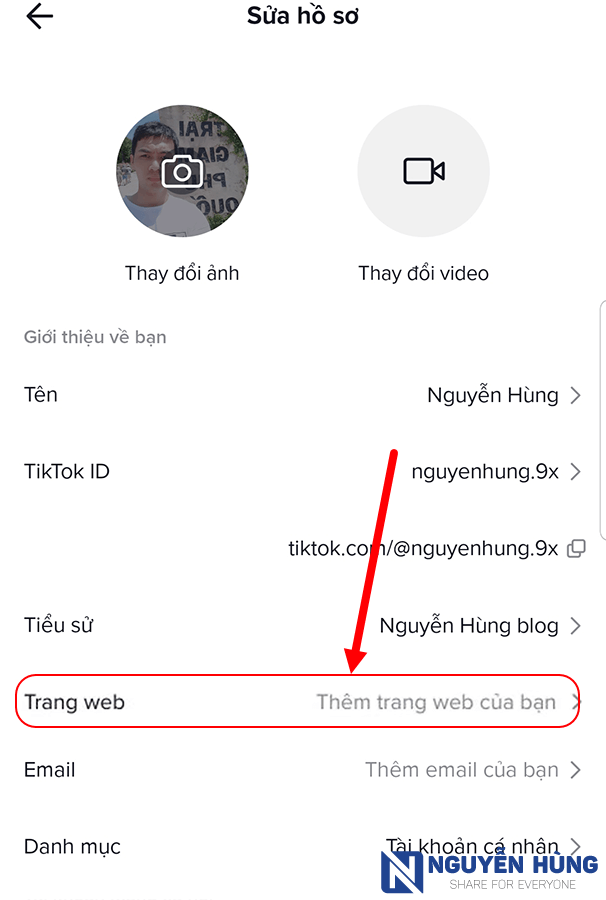
Bây giờ, bạn ra xem trang profile TikTok của bạn sẽ thấy link trang Bio hiển thị như sau.
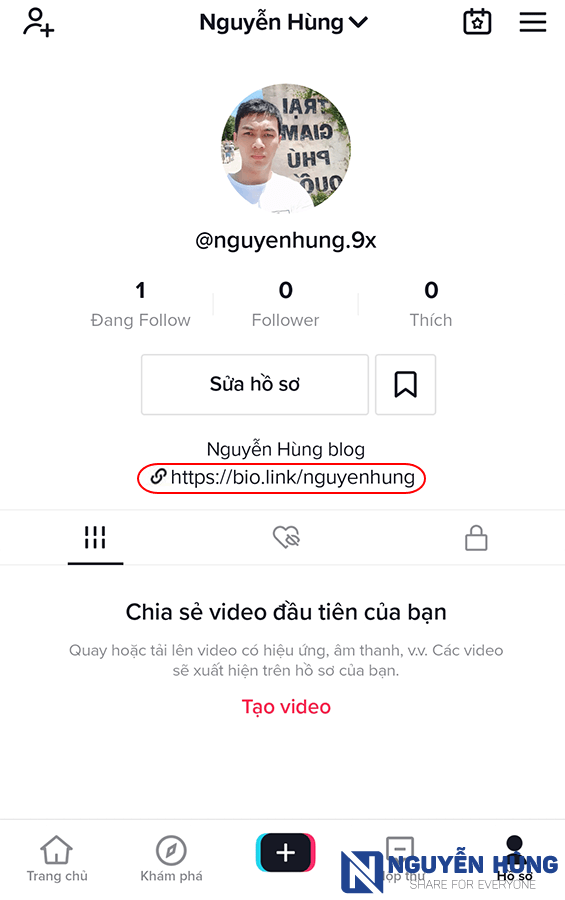
Vậy là bạn đã chèn link Bio vào TikTok xong rồi đó.
Hướng dẫn cách gắn link Bio trên Instagram
Để chèn link Bio lên Instagram thì đơn giản hơn chèn lên TikTok nhiều. Và bạn có thể tự làm cũng được đó. Tuy nhiên, mình vẫn hướng dẫn luôn cho trọn bài viết.
Bạn thực hiện theo các bước dưới đây để gắn link Bio lên tài khoản Instagram nhé.
Bước 1: Mở app Instagram lên và truy cập vào trang cá nhân. Sau đó chọn Chỉnh sửa trang cá nhân.
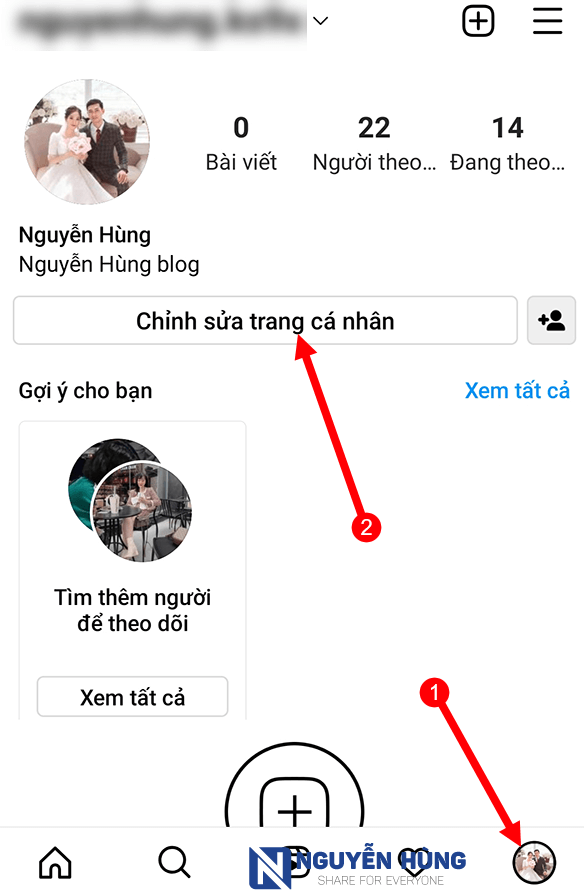
Bước 2: Tại trang mở ra, bạn sẽ thấy mục Trang web. Bạn chỉ việc nhập link Bio cần chèn vào và ấn Lưu lại là xong.
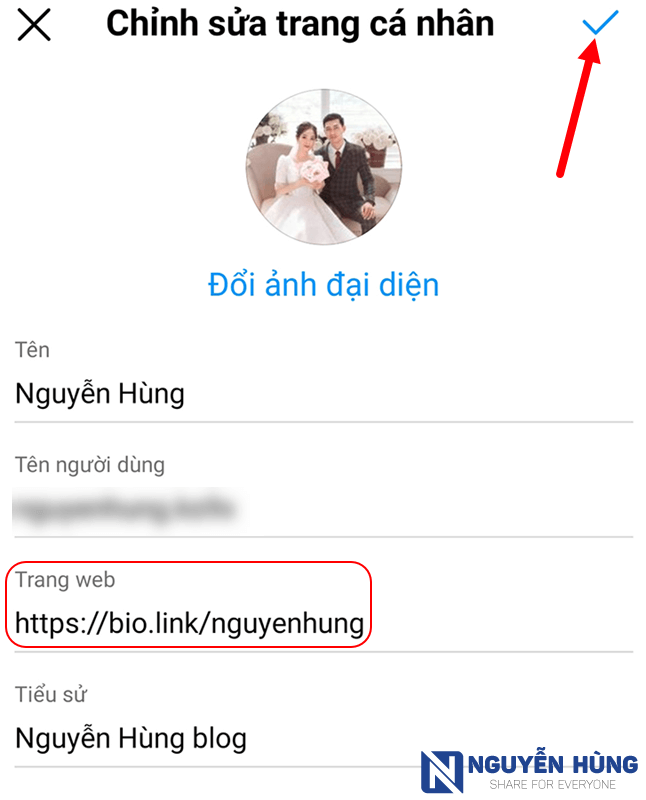
Vậy là xong rồi. Giờ bạn có thể quay lại trang cá nhân để xem sẽ thấy link Bio hiển thị rồi đó.
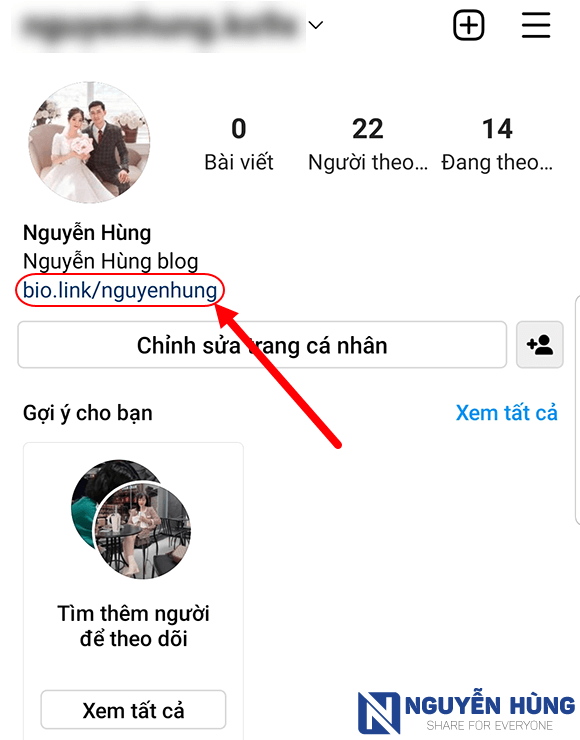
Lời kết
Như vậy bài viết này mình đã hướng dẫn cho bạn tất tần tật mọi thứ liên quan tới Bio Link rồi. Bạn sẽ biết cách tạo link Bio và cách gắn link Bio trên TikTok, Instagram để giới thiệu sản phẩm dịch vụ của bạn thông qua trang cá nhân.
Hi vọng với những thông tin mình chia sẻ sẽ giúp bạn dễ dàng tạo link Bio cho tài khoản TikTok và Instagram để bạn có thể tối ưu được chuyển đổi và tối đa hóa giá trị từ profile mạng xã hội.
Cái này hay nè, đặt được nhiều link mà ko cần tốn thêm chi phí cho cái website